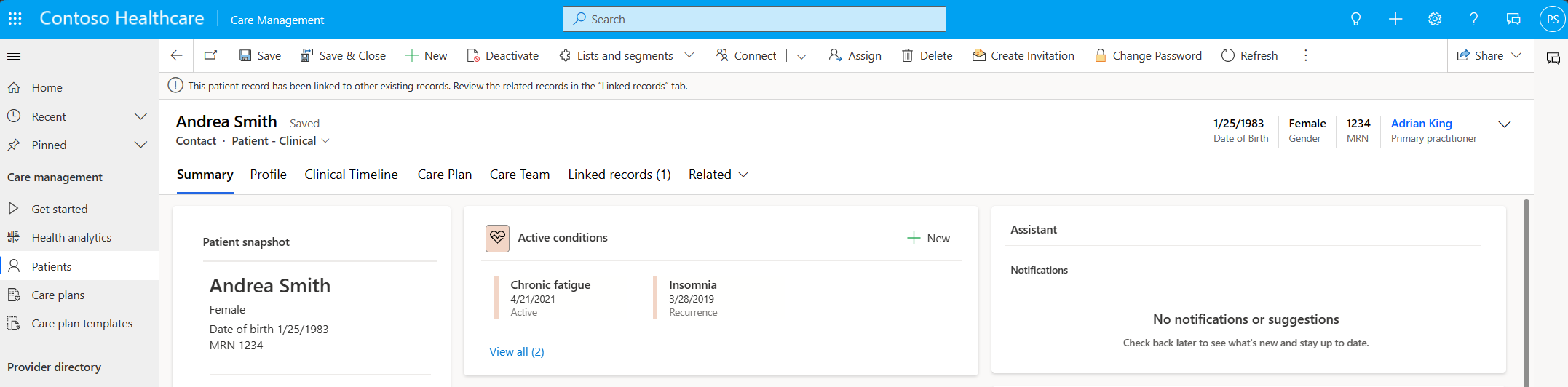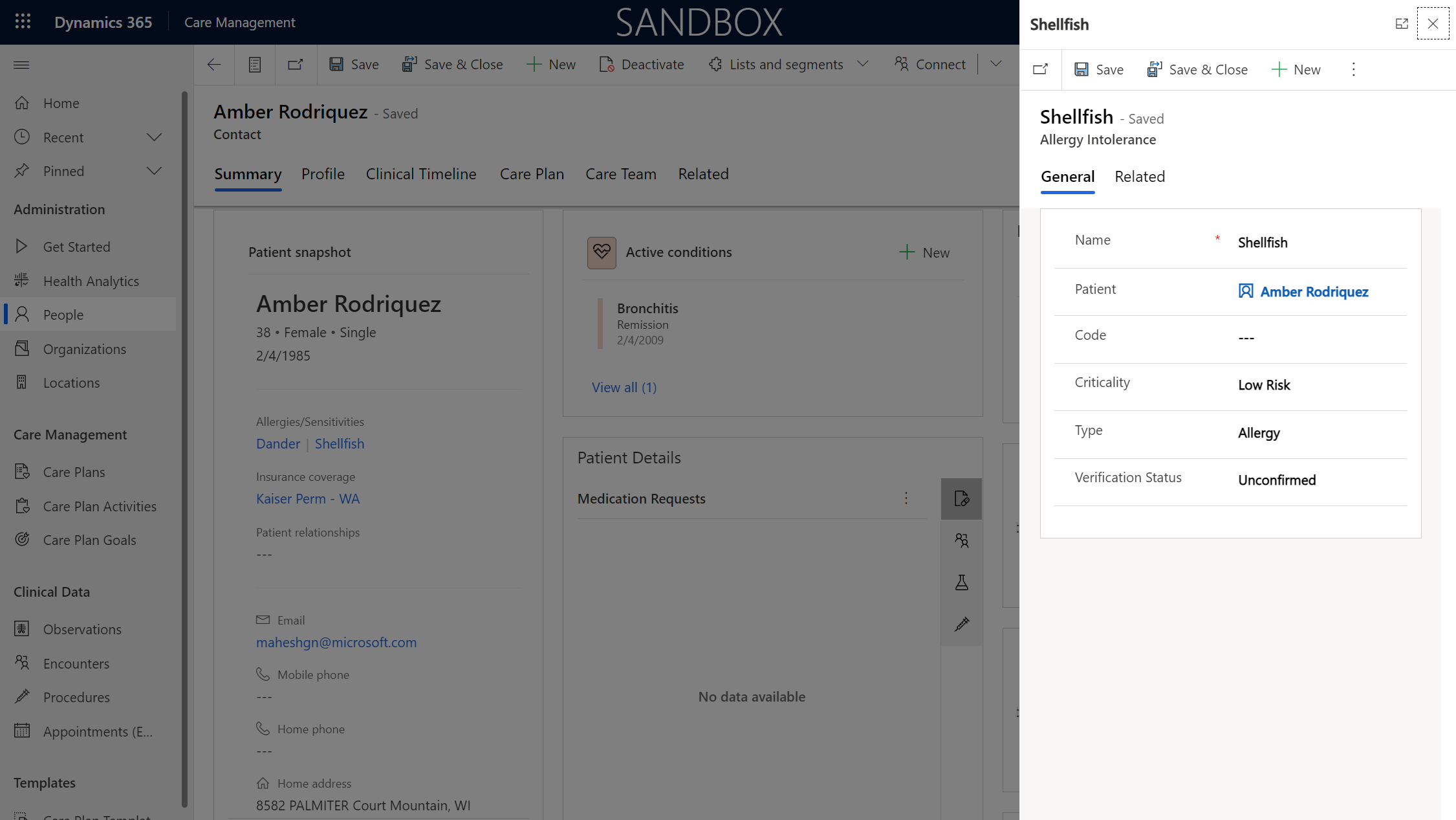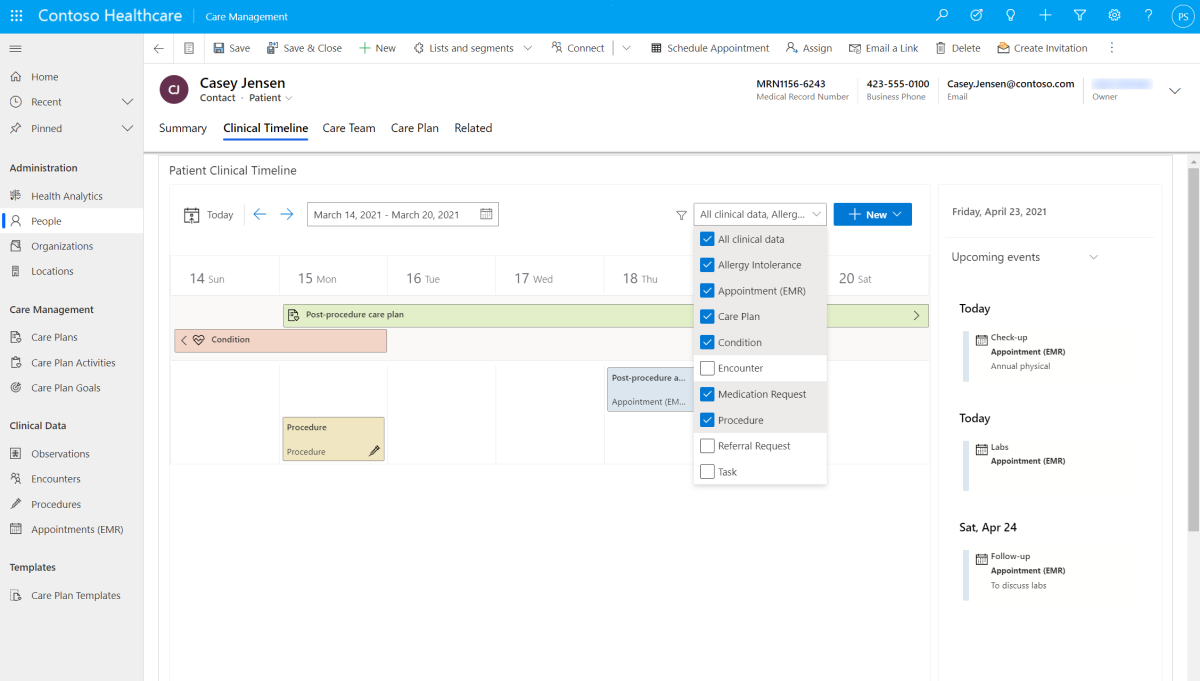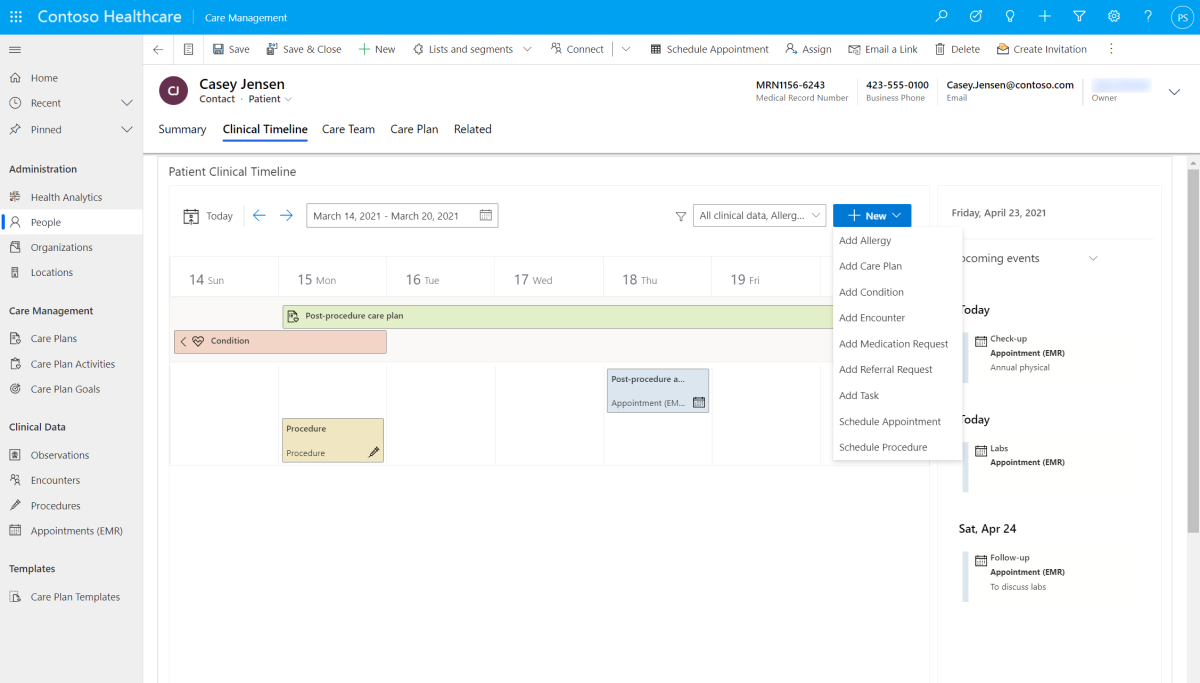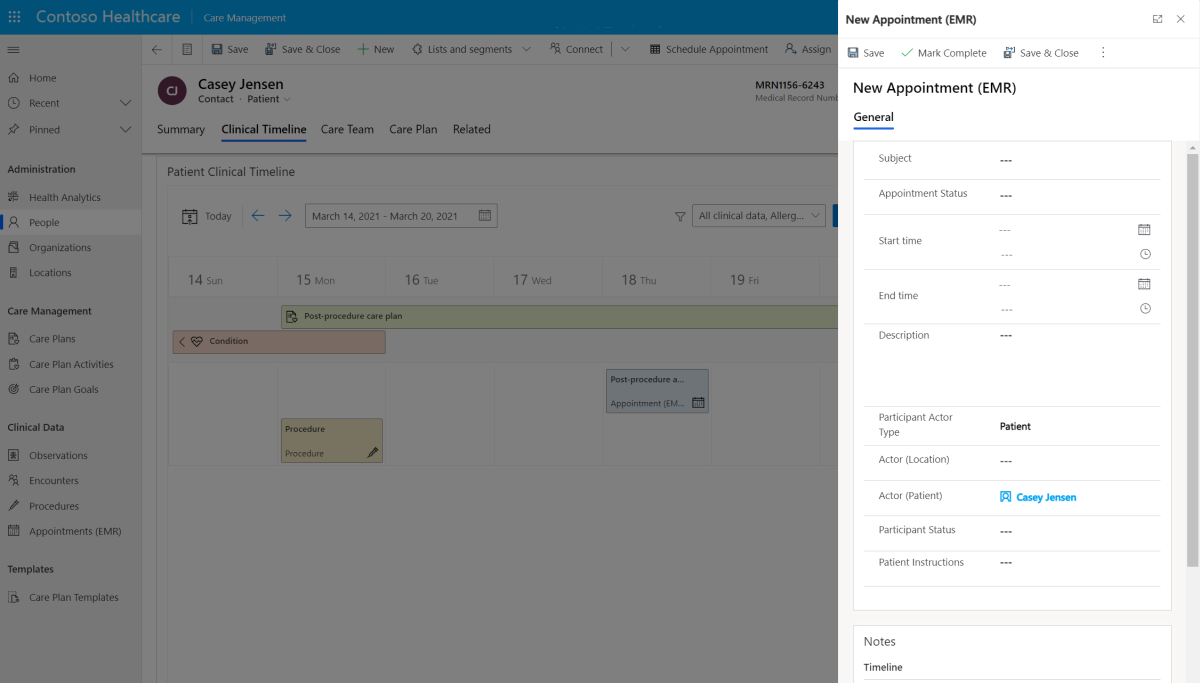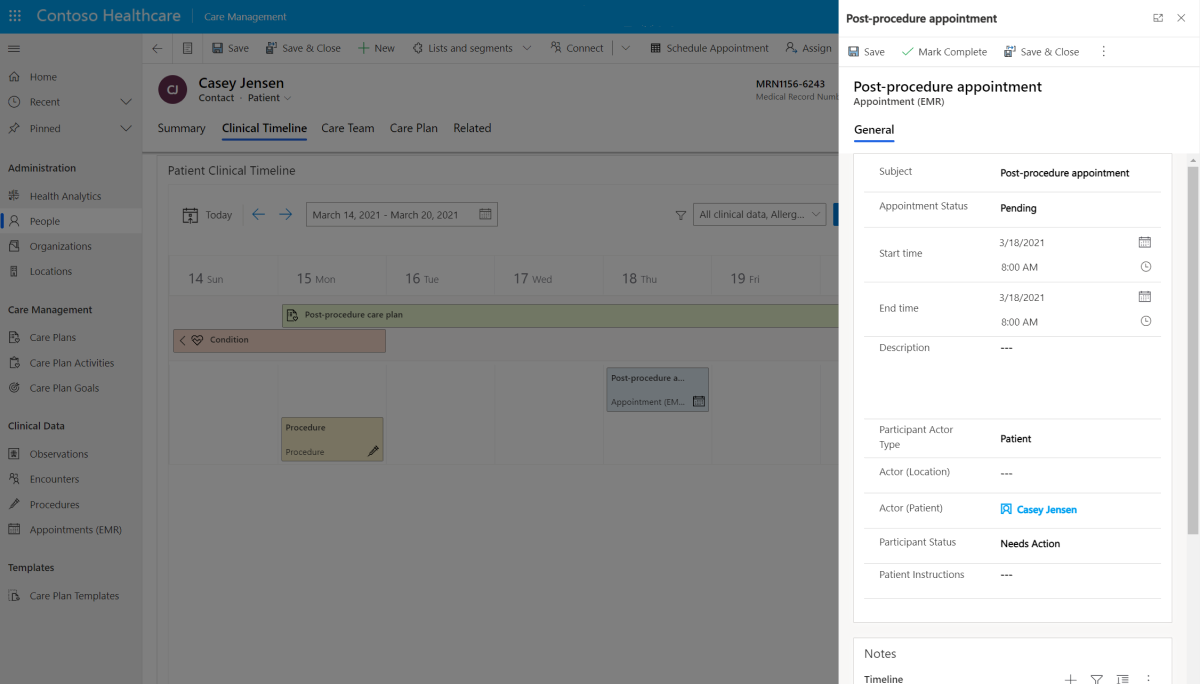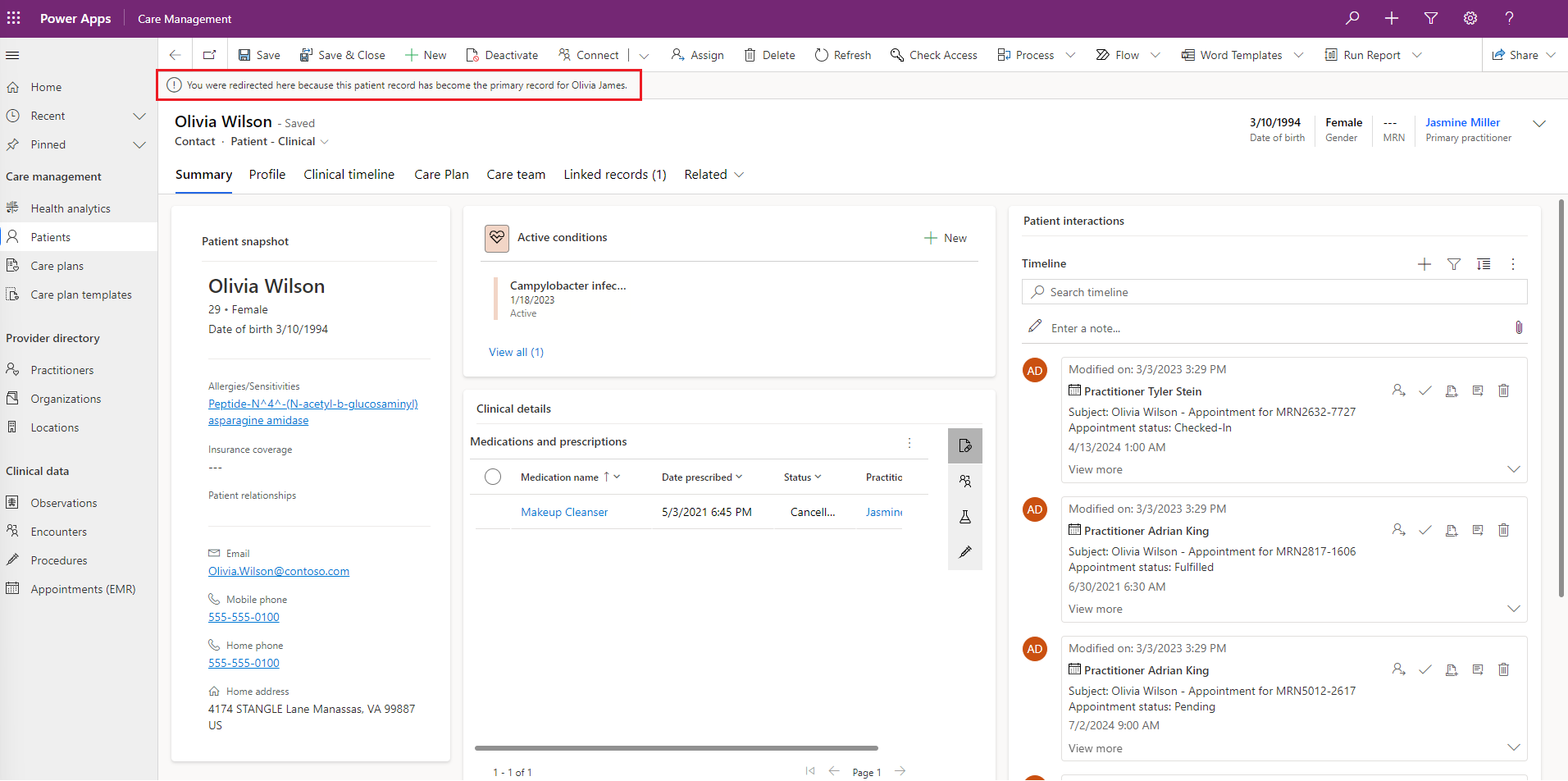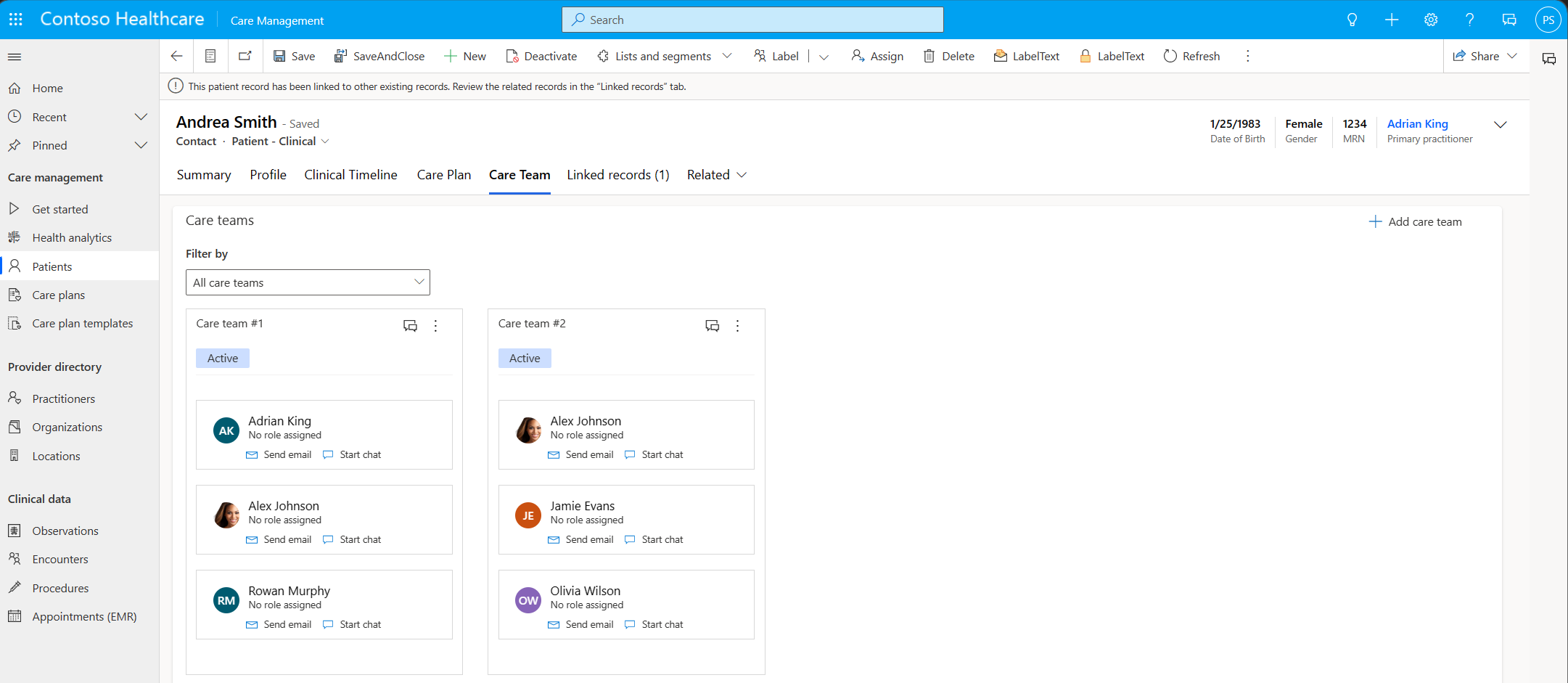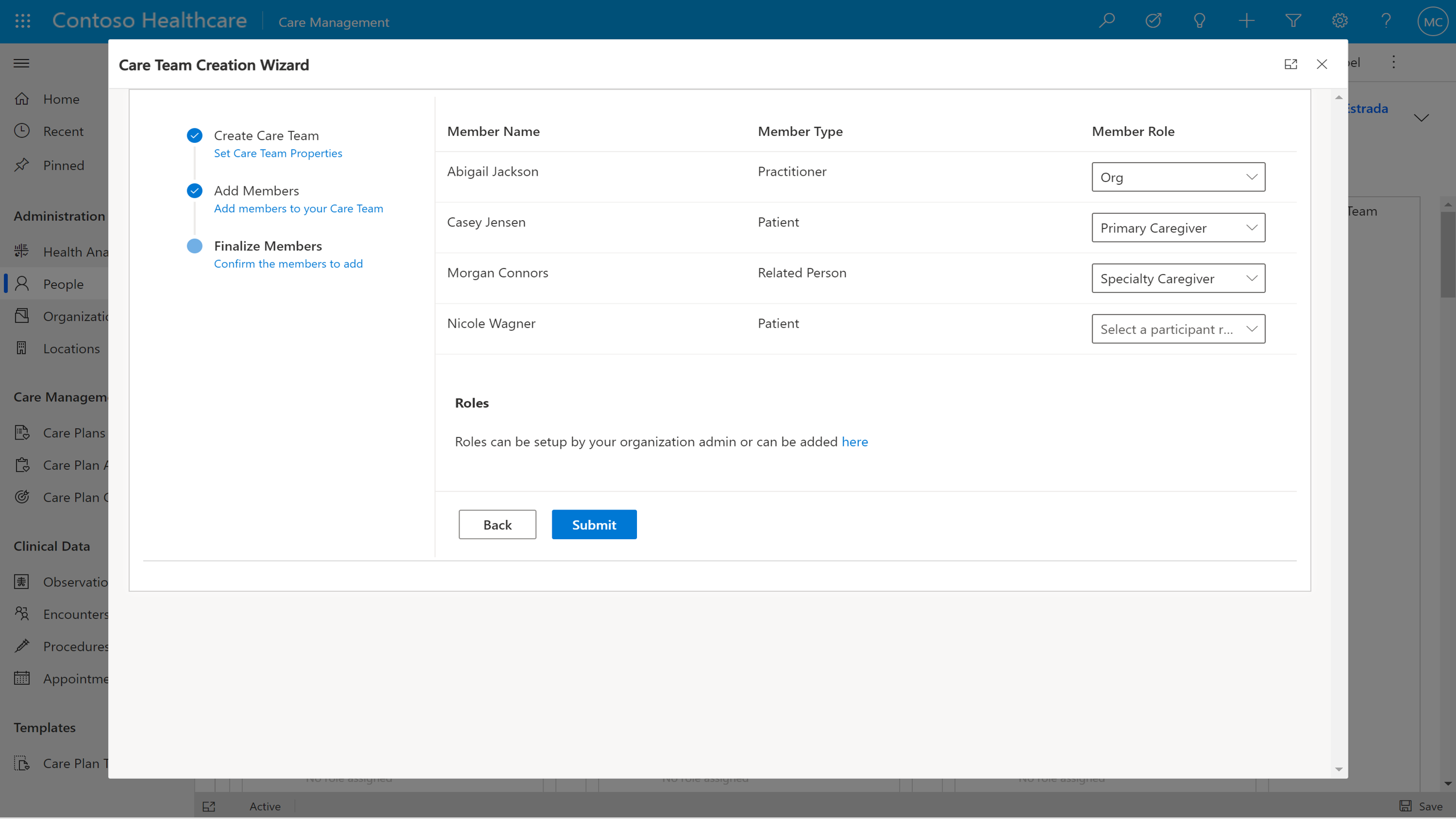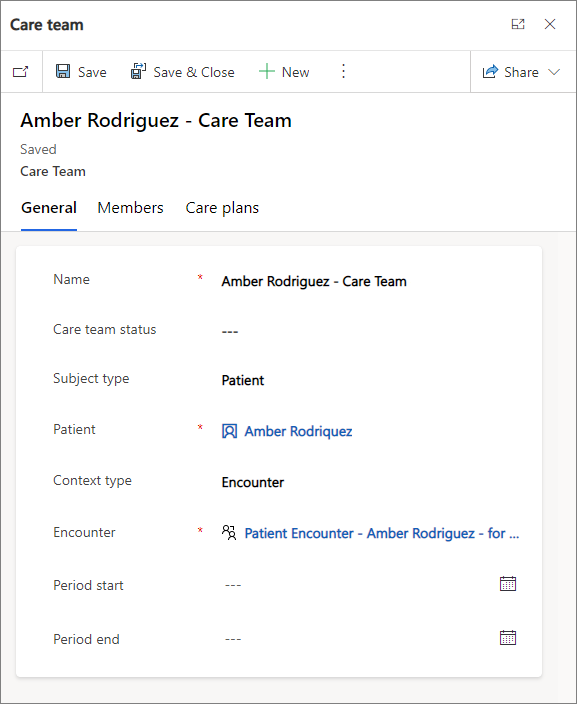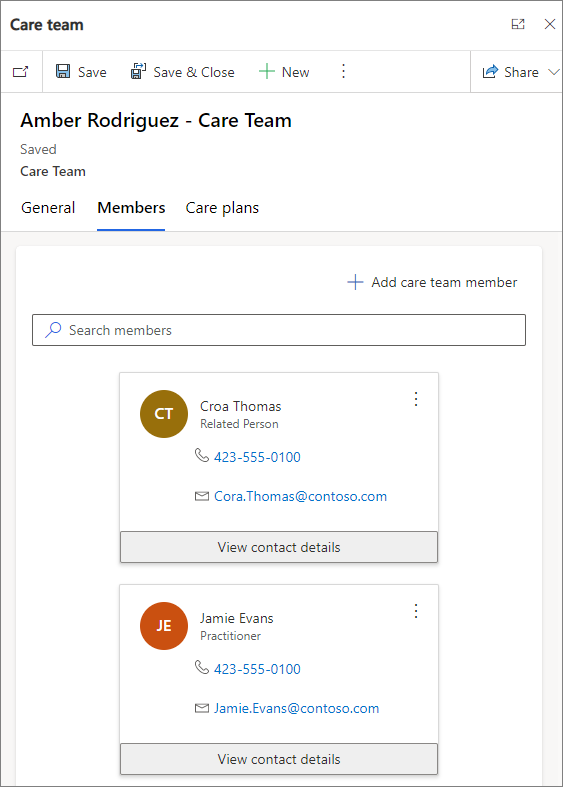Yhdistetty potilasnäkymä: Voit olla vuorovaikutuksessa potilastietojen kanssa
Yhtenäinen potilasnäkymä näyttää potilastiedot Dynamicsin mallipohjaisessa sovelluksissa, mukaan lukien demografiset tiedot ja kliiniset tiedot. Se sisältää myös kliinisen aikajanan ja hoitoryhmän ohjausobjektit.
Lomakkeita on kaksi. Yhdessä näkyvät kliiniset tiedot ja toisessa vain muut kuin kliiniset tiedot. Käyttö määräytyy käyttöoikeusroolien mukaan: Terveydenhuollon käyttäjä ja Terveydenhuollon ei-kliininen käyttäjä.
Yhteenveto-välilehti
Korttinäkymän ohjausobjekti
Kortin näkymän ohjausobjekti on vain kliinisessä muodossa. Se korostaa tärkeitä tietoja potilaasta.
Luo uusi tietue valitsemalla Uusi.
Valitse tietue, jos haluat tarkastella sen tietoja tai muokata sitä.
Useita lääketieteellisiä tunnisteita
Voit käyttää useita lääketieteellisiä tunnisteita, kuten MRN-tunnusta ja ajokortin numeroa.
Potilaan tilannevedos (esiversio)
Tärkeää
- Tämä on esiversiotoiminto.
- Esiversiotoimintoja ei ole tarkoitettu tuotantokäyttöön, ja niiden toiminnot voivat olla rajoitettuja. Nämä toiminnot ovat käytettävissä ennen virallista julkaisua, jotta asiakkaat voivat käyttää niiden ennakkojulkaisua ja antaa palautetta.
Potilaan tilannevedos näyttää hyvin mukautettavissa olevan katsauksen potilastiedoista yhdellä silmäyksellä.
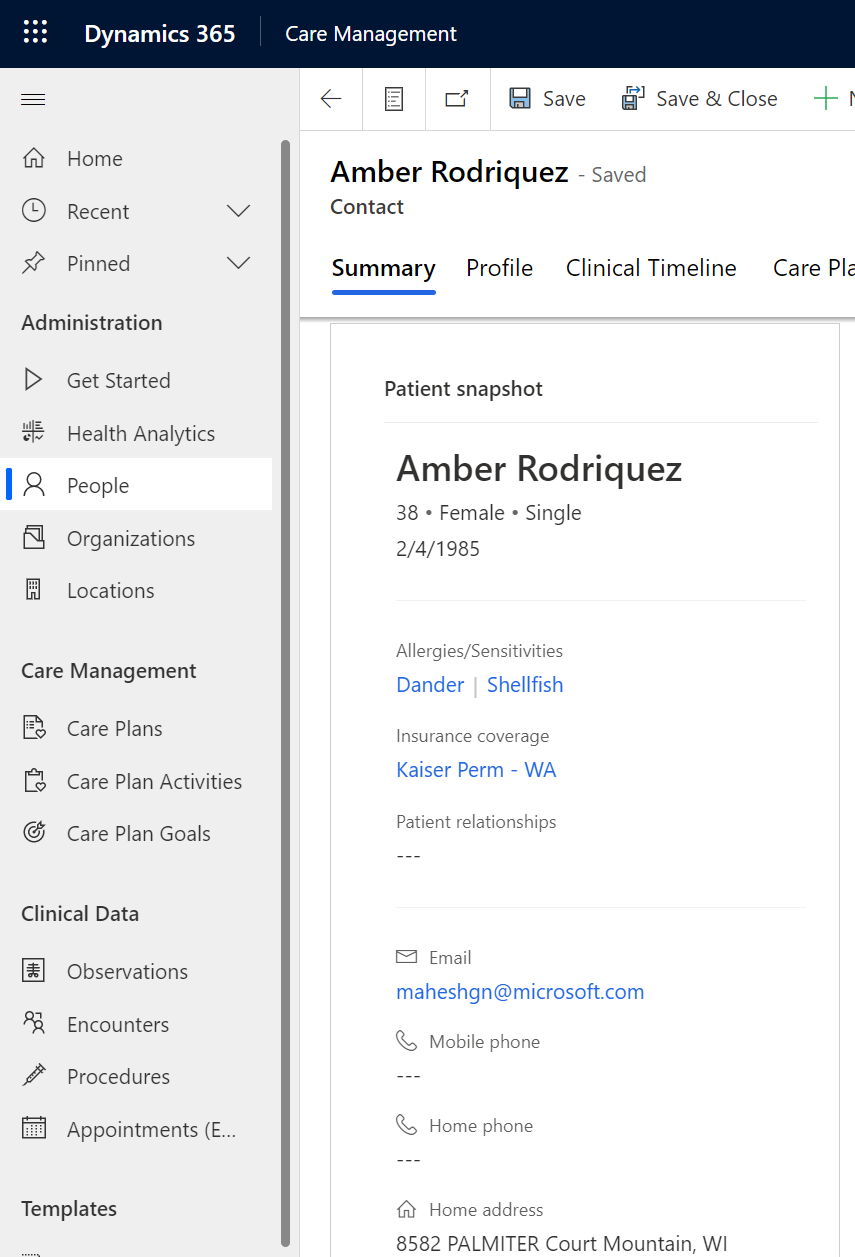
Kun valitset linkitetyn entiteetin, tietueen tiedot näkyvät lomakkeen oikeassa paneelissa.
Profiili-välilehti
Profiili-välilehti, vain kliinisessä muodossa, sisältää lisä ja muita kuin kliinisiä tietoja potilaasta.
Kliininen aikajana
Voit tarkastella potilaiden hoitotapahtumia valitsemalla potilaslomakkeen Kliiniset aikajanat -välilehden. Aikajanalla on kaksi ruutua:
Kalenteriruudussa näkyvät valitun viikon tapahtumat.
Ohjelman ruutu, jossa näkyvät joko aiemmat tai tulevat tapahtumat.
Valitse kalenteriruudun avattava suodatusluettelo, jos haluat suodattaa kalenterin tapahtumia.
Jos haluat luoda tapahtumia suoraan aikajanalta, valitse Uusi ja valitse sitten vaihtoehto avattavasta luettelosta.
Kun olet valinnut avattavasta luettelosta Uusi ja vaihtoehdon, oikeanpuoleisessa ruudussa avautuu pikaluontilomake. Täytä tapahtuman tarvittavat tiedot ja valitse sitten Tallenna ja sulje.
Kun ruutu valitaan joko kalenterinäkymässä tai ohjelmanäkymässä, ohjelma avaa myös lomakkeen, jossa voit muokata tapahtuman tietoja. Päivitä tapahtuman tarvittavat tiedot ja valitse sitten Tallenna ja sulje.
Ohjelman ruudussa voit tarkastella joko aiempia tai tulevia tapahtumia.
Muistiinpano
Kuluvan päivän tapahtumat näkyvät Tulevissa tapahtumissa, eivät Aiemmissa tapahtumissa.
Potilaslinkit
FHIR-standardin mukaan Patient.link-elementti linkittyy toiseen potilasresurssiin, joka koskee samaa varsinaista potilastyyppiä. Yhtenäistetyssä potilasnäkymässä tietueen linkit näkyvät potilaslomakkeen Linkitetyt tietueet -välilehdessä.
FHIR-standardi sisältää neljä erilaista linkkityyppiä:
| Linkin tyyppi | Kuvaus |
|---|---|
| Katso myös ja Viittaa | Linkit kelvolliseen potilastietueeseen, jossa on lisätietoja potilaasta. |
| Ensisijainen (Korvaaja FHIR-standardissa) | Linkit tämän potilaan ensisijaiseen aktiiviseen tietueeseen. |
| Passiivinen (Korvaa FHIR-standardissa) | Linkit passiiviseen potilastietueeseen, jota ei pitäisi käyttää. |
Muistiinpano
Jos tietueella on ensisijaisia linkkejä tai jolla on toinen potilas, jolla on passiivinen linkki tietueeseen, tietueen aktivointi poistetaan ja siitä tehdään vain luku -muotoinen.
Uusin potilaslinkkien päivitys parantaa käyttökokemusta ja sisältää seuraavat parannetut ominaisuudet:
Kun poistat linkit, jotka ovat tyyppiä Ensisijainen (Korvaava FHIR:ssä) tai Passiivinen (Korvaa FHIR:ssä), passiivinen potilastietue aktivoituu nyt automaattisesti uudelleen Dataversessa. Jos linkit päivitetään, poistetaan tai ne poistetaan käytöstä, potilas aktivoidaan uudelleen, jos muita linkkejä ei ole, jotka tekevät tämän potilaan passiiviseksi.
Potilasyhteenveto-välilehdessä näkyy ilmoituspalkki-ilmoitus, jos käyttäjä valitsee linkitetyn tietueen linkkitaulukosta ja hänet ohjataan ensisijaiseen tietueeseen.
Harkitse esimerkiksi skenaariota, jossa Olivia Wilson on ensisijainen tietue ja Olivia James on tämän ensisijaisen tietueen linkitetty tietue. Kun käyttäjä valitsee linkitetyn tietueen Olivia James ja ohjataan ensisijaiseen Olivia Wilson -tietueeseen, käyttäjälle näytetään seuraava sanoma: "Sinut on ohjattu tähän, koska tästä potilastietueesta on tullut Olivia James -tietueen ensisijainen tietue.
Määritys
Järjestelmänvalvojasi voi valita toisen seuraavista tavoista linkkien ja linkitetyn potilaan tietueisiin liittyvien tietojen visualisointiin:
Ei koontia: linkitettyihin tietueisiin liittyvät tiedot esitetään erillisillä sivuilla, eikä niitä voi koota ensisijaiseen tietueeseen. Uudelleenohjaus passiivisista tietueista ensisijaiseen tietueeseen ei ole käytössä.
Tietojen koonti passiivisista potilastietueista: valitut passiivisten potilastietueiden tiedot näkyvät potillaan ensisijaisessa tietueessa. Otetaan esimerkiksi yksittäisen potilaan kolme tietuetta A, B ja C. Oletetaan, että Passiivinen-tyypin linkki johtaa A:sta B:hen ja toinen B:stä C:hen. A-tietueessa voit tarkastella tietoja, kuten tapaamisia ja kohtaamisia tietueista A, B ja C. Uudelleenohjaus passiivisista tietueista päätietueeseen on käytössä.
Järjestelmänvalvoja voi myös käyttää määritysvaihtoehtoja Linkin enimmäissyvyys, Näkyvät linkit ja Linkitetyn tietueen ilmoitus
- valitakseen seuraavien linkkien enimmäismäärän ensisijaisesta tietueesta kerätessään tietoja,
- Määritä Linkitetyt tietueet -välilehdessä olevien linkkien tyypit. Järjestelmänvalvojat voivat valita tälle määritykselle vaihtoehdot Kaikki linkit, Viittaa ja katso myös sekä Ei mitään.
- Määritä, näytetäänkö linkitettyjen tietueiden ilmoitukset ja mikä on ilmoituksen sanoma.
Lisätietoja määritysvaihtoehdoista on kohdassa Potilaslinkkien määritys.
Linkitetyt tietueet -välilehti
Linkitetyt tietueet -välilehdessä näkyvät tiedot perustuvat järjestelmänvalvojan määrittämiin linkin näkyvyysasetuksiin.
Välilehden otsikossa näkyy numero, joka ilmaisee, kuinka monta linkkiä sisällytetyissä taulukoissa on.
Muistiinpano
Linkitetyt tietueet -välilehti ei ole näkyvissä, jos sisällytetyt taulukot eivät sisällä linkkejä.
Hoitoryhmä
Valitsemalla Hoitoryhmä-välilehden saat näkymän lääketieteellisistä ammattilaisista, perheistä ja muista potilassairaanhoitoon liittyvistä valtuutetuista henkilöistä, kuten heidän nimiään, rooliaan hoitoryhmässä sekä siihen liittyvään hoitosuunnitelmaan ja tilaan.
Voit nopeasti tarkastella jäsentietoja kunkin hoitoryhmän jäsenen työkaluvihjeestä, lisätä uusia hoitoryhmän jäseniä ja olla yhteydessä hoitoryhmän jäseniin Lähetä sähköpostia- ja Aloita keskustelu -vaihtoehtojen avulla.
Huoltoryhmien suodattaminen
Voit suodattaa potilaiden oitoryhmiä oitoryhmien tilojen mukaan. Ne näkyvät msemr_careteamstatus-kentässä.
Huoltoryhmän eri suodattimet näkyvät seuraavassa taulukossa:
| Suodatus | Kuvaus |
|---|---|
| Aktiiviset oitoryhmät | Näyttää Aktiivinen-tilassa olevat hoitoryhmät. Aktiivisia hoitoryhmiä ovat ne hoitoryhmät, jotka kulloinkin osallistuvat hoidon koordinointiin ja toteuttamiseen.
Aktiiviset hoitoryhmät ovat suodatinarvo, kun potilas käyttää vähintään yhtä aktiivista hoitoryhmää. |
| Ehdotetut hoitoryhmät | Näyttää Ehdotettu-tilassa olevat hoitoryhmät. Ehdotetut hoitoryhmät ovat hoitoryhmiä, jotka on luotu ja ehdotettu mutta eivät vielä osallistu hoidon koordinointiin ja toteuttamiseen.
Hoitoryhmä-välilehdessä on tämä suodatinvaihtoehto vain, jos potilas tarvitsee vähintään yhden ehdotetun hoitoryhmän. |
| Keskeytetyt hoitoryhmät | Näyttää Keskeytetty-tilassa olevat hoitoryhmät. Keskeytetyt hoitoryhmät ovat hoitoryhmiä, jotka ovat tilapäisesti tauotettuna tai keskeytettynä ja eivät osallistu hoidon koordinointiin ja toteuttamiseen.
Hoitoryhmä-välilehdessä on tämä suodatinvaihtoehto vain, jos potilas tarvitsee vähintään yhden keskeytetyn hoitoryhmän. |
| Passiiviset hoitoryhmät | Näyttää PAssiivinen-tilassa olevat hoitoryhmät. Passiivisia hoitoryhmiä ovat ne hoitoryhmät, jotka ovat aiemmin osallistuneet hoidon koordinointiin ja toteuttamiseen, mutta eivät enää.
Hoitoryhmä-välilehdessä on tämä suodatinvaihtoehto vain, jos potilas tarvitsee vähintään yhden passiivisen hoitoryhmän. |
| Kaikki hoitoryhmät | Näyttää kaikki aktiiviset, ehdotetut, keskeytetyt ja passiiviset hoitoryhmät sekä muut hoitoryhmät, joilla ei ole tilaa.
Kaikki hoitoryhmät on oletussuodatinarvo, jos nykyisillä hoitoryhmille ei ole tilaa. |
Muistiinpano
Hoitoryhmä-välilehdessä ei ole suodatusvaihtoehtoa hoitoryhmille, joiden tila on "syötetty virheellisesti".
Hoitoryhmien luonti
Hoitoryhmän ohjattu luontitoiminto yksinkertaistaa hoitoryhmän luontikokemusta. Jos haluat lisätä uuden hoitoryhmän, valitse hoitoryhmä ruudun oikeasta yläkulmasta + Lisää hoitoryhmä. Lisää asianmukaiset hoitoryhmän tiedot ja jäsenet täyttämällä kentät.
Hoitoryhmän tietojen tarkastelu
Jos haluat tarkastella ja olla yhteydessä hoitoryhmän jäseniin, valitse kulloinenkin hoitoryhmä. Voit tarkastella kunkin hoitoryhmän osalta seuraavia tietoja:
Yleiset tiedot: hoitoryhmän nimi, hoitoryhmän tila, potilaan nimi ja tiedot, kontekstityyppi (tapaaminen tai hoitotyö), hoitotapahtumien luettelo, hoitoryhmän alku- ja päättymisaika.
Jäsentiedot: Hoitoryhmän jäsenen nimi, rooli ja yhteystiedot kullekin jäsenelle sekä mahdollisuus lisätä tai poistaa jäseniä samasta ruudusta.
Hoitosuunnitelman tiedot: tiedot kustakin potilashoitosuunnitelmasta ja linkit vastaaviin hoitosuunnitelmiin. Voit myös lisätä tai poistaa aiemmin luotuja hoitosuunnitelmia samasta ruudusta.
Katso myös
Mikä on Microsoft Cloud for Healthcare?
Yhtenäistetyn potilasnäkymän määrittäminen